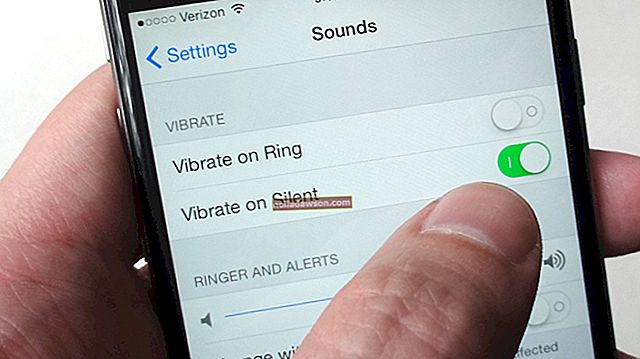Slette alle dataene på en iPad og gjenopprette den til fabrikkinnstillingene er noe du kan gjøre fra iPad-innstillingene - forutsatt at du husker passordet ditt. Hvis du ikke husker passordet ditt, eller hvis du har blitt låst ute fordi du skrev inn feil passord for mange ganger, må du tilbakestille det ved hjelp av iTunes på datamaskinen. Hvis du har sikkerhetskopiert iPad-en din, blir du bedt om å gjenopprette data og innstillinger når du logger på etter tilbakestillingen. Hvis du ikke har sikkerhetskopiert dataene dine, kan du gjenopprette appene du kjøpte, men dataene dine kan ikke gjenopprettes .
Hvis iPad bare er frossen og ikke reagerer på kranene dine, i stedet for å være låst, kan du vanligvis løse problemet med en hard tilbakestilling .
Tilbakestille iPad med iTunes
Før du begynner, må du sørge for at datamaskinen din har den nyeste versjonen av iTunes installert, og at du har en sterk internettforbindelse. Å tilbakestille en iPad er tidsfølsom, og datamaskinen din må laste ned og installere programvare på iPad. Hvis prosessen tar lengre tid enn 15 minutter, avbryter den prosessen automatisk, og du må starte på nytt.
Apple-datamaskiner leveres allerede med iTunes, slik at du kan åpne den og oppdatere den hvis du blir bedt om det. Hvis du har en Windows-PC, kan du laste ned iTunes fra Microsoft Store hvis du ikke allerede har den.
Åpne iTunes
Logg på iTunes på datamaskinen din. Som et sikkerhetstiltak trenger du Apple-ID-en og passordet ditt for å tilbakestille iPad.
Start gjenopprettingsmodus
Gjenopprettingsmodus er det som leder iTunes til å enten oppdatere eller slette iPad. Du må starte denne prosessen før du kobler iPad til datamaskinen. Fordi du må holde nede en knapp eller to mens du kobler til iPad, må du først koble kabelen til datamaskinen din, og deretter kan du lettere koble iPad når gjenopprettingsmodus har startet. Prosessen varierer litt, avhengig av hvilken iPad-modell du har.
iPad med Hjem-knapp : Hold nede topp- eller sideknappen til glidebryteren Slå av vises på skjermen. Dra glidebryteren for å slå av iPad. Hold deretter Hjem-knappen nede mens du kobler iPad til datamaskinen. Slipp Hjem-knappen bare etter at skjermbildet for gjenopprettingsmodus vises.
iPad med Face ID : Trykk og hold nede Toppknappen og en av volumknappene til du ser Slå av glidebryteren. Dra glidebryteren for å slå av iPad. Fortsett å holde nede Topp-knappen og koble enheten til datamaskinen. Du kan slippe toppknappen når du ser skjermbildet for gjenopprettingsmodus.
Gjenopprett iPad til fabrikkinnstillinger
Når gjenopprettingsmodusskjermen vises på iPad, skal iTunes automatisk starte på datamaskinen din. Det gir deg muligheten til å gjenopprette eller oppdatere iPad. Klikk på Gjenopprett . Gjenoppretting av iPad kan ta flere minutter.
Hvordan vanskelig tilbakestille en iPad
Hvis iPad-en din er frossen, hindrer du deg i å låse den opp med passordet ditt, eller hvis den ikke gjenkjenner kranene dine eller glidebryteren ikke fungerer, vil en hard tilbakestilling / hard omstart av iPad-en din ofte gjøre susen. Dette tvinger iPad til å slå seg av og på, og skylle minnet rent. En hard tilbakestilling sletter imidlertid ikke dataene dine .
Trykk på Hjem- knappen og på / av- knappen samtidig. Fortsett å holde knappene nede til etter at skjermen blir svart og iPad starter opp igjen. Når Apple-logoen vises på skjermen, slipper du knappene.
Du skal nå kunne få tilgang til iPad, forutsatt at du kjenner passordet. Hvis du fremdeles trenger å slette dataene og gjenopprette dem til fabrikkinnstillingene, kan du gjøre det med iTunes eller fra iPad-innstillingene.
Slik sletter du iPad fra innstillinger
Hvis du nå kan åpne iPad-en din, kan du slette alle dataene dine og returnere den til fabrikkinnstillingene uten å koble den til en datamaskin.
- Forsikre deg om at iPad er ladet, eller koble den til en strømkilde.
- Åpne innstillinger ; velg Generelt og deretter Tilbakestill .
- Velg Slett alt innhold og innstillinger . Skriv inn passordet eller Apple ID-passordet ditt hvis du blir bedt om det. Dette passordet er det som er knyttet til e-postadressen din og brukes til å få tilgang til App Store eller iCloud.
- Bekreft at du vil slette alt på iPad.
Etter flere minutter starter iPad på nytt, og gir deg samme velkomstskjerm som da du kjøpte den.